Hoe u mods veilig kunt verwijderen en uw voortgang intact kunt houden
MODS kunnen uw gameplay aanzienlijk verbeteren in *klaar of niet *, en bieden nieuwe inhoud en functies die de ervaring verse leven inbrengen. Deze mods kunnen echter ook stabiliteitsproblemen introduceren en voorkomen dat je speelt met vrienden die ze niet hebben geïnstalleerd. Als u met deze problemen wordt geconfronteerd, is hier een gedetailleerde gids voor het verwijderen van alle mods uit *klaar of niet *.
Hoe mods te verwijderen in klaar of niet
Het maakt niet uit of u mods hebt geïnstalleerd via Nexus Mod Manager, Mod.io of Handmatig, u kunt ze eenvoudig verwijderen door deze stappen te volgen:
- Lanceer *Klaar of niet *.
- Ga in het spel naar het mod -menu en meld je af van alle mods. Deze stap is cruciaal omdat deze voorkomt dat de mods worden herverdikt na verwijdering.
- Sluit *klaar of niet *.
- Open stoom, klik met de rechtermuisknop op * Klaar of niet * in uw bibliotheek en selecteer 'Eigenschappen'.
- Navigeer naar 'geïnstalleerde bestanden' en klik vervolgens op 'Bladeren' om toegang te krijgen tot de map van de game.
- Ga naar * klaar of niet *> inhoud> Paks. Verwijder alles in de Paks -map en verwijder vervolgens de map Paks zelf.
- Druk op Windows+R, typ in %LocalAppData %en druk op Enter. Zoek de * gereed of niet * map, navigeer naar opgeslagen> Paks en verwijder deze Paks -map ook.
- Je hebt nu met succes alle mods uit het spel verwijderd. Om ervoor te zorgen dat er geen bugs overblijven, klik je met de rechtermuisknop * klaar of niet * in stoom, ga naar 'eigenschappen'> 'geïnstalleerde bestanden' en selecteer 'de integriteit van gamebestanden verifiëren'.
- Als u niet van plan bent om mods opnieuw te installeren, overweeg dan om het spel een nieuwe herinstallatie te geven voor optimale prestaties, hoewel dit niet strikt nodig is.
Gerelateerd: hoe u 'serialisatiefout Actie nodig hebt' in Ready of niet
Waarom zou je mods in klaar moeten verwijderen of niet?
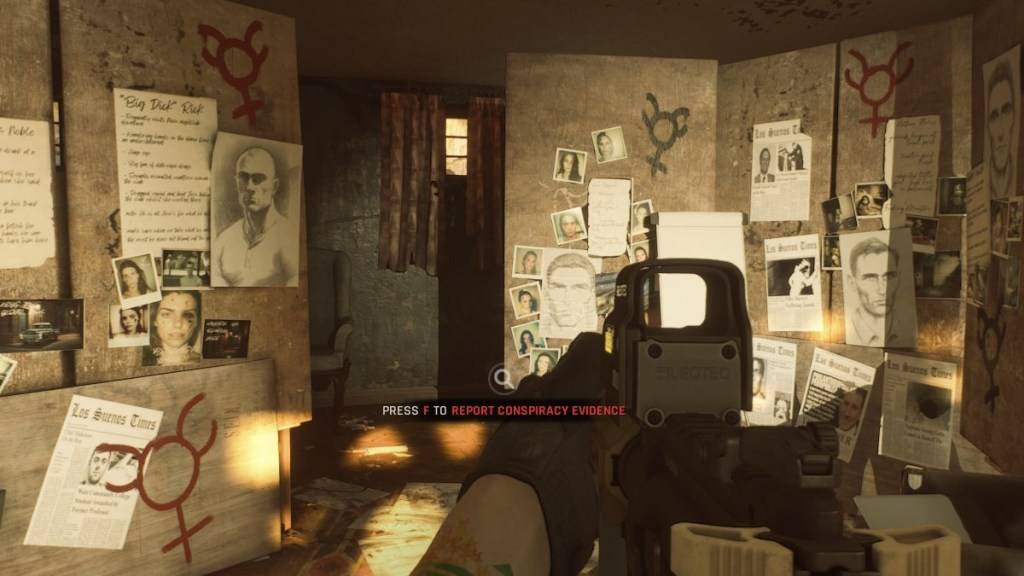
Bovendien kan het feit dat mods worden geïnstalleerd multiplayer -ervaringen belemmeren, omdat u alleen kunt spelen met anderen die exact dezelfde mods hebben. Als je wilt genieten van het spel met vrienden die nieuw zijn bij *klaar of niet *, is het verwijderen van je mods nodig om compatibiliteit te garanderen.
*Klaar of niet is nu beschikbaar voor pc.*
-
 Jan 16,25Meisjes FrontLine 2: Exilium-niveaulijst vrijgegeven Nog een gratis te spelen gacha-spel, nog een karakterranglijst om je investeringskeuzes te begeleiden. Met deze Girls’ Frontline 2: Exilium-personagelijst kun je bepalen welke personages jouw middelen waard zijn. Frontline 2 voor meisjes: Exilium-karakterniveaulijst Hier vindt u een overzicht van de momenteel beschikbare opties
Jan 16,25Meisjes FrontLine 2: Exilium-niveaulijst vrijgegeven Nog een gratis te spelen gacha-spel, nog een karakterranglijst om je investeringskeuzes te begeleiden. Met deze Girls’ Frontline 2: Exilium-personagelijst kun je bepalen welke personages jouw middelen waard zijn. Frontline 2 voor meisjes: Exilium-karakterniveaulijst Hier vindt u een overzicht van de momenteel beschikbare opties -
 Feb 19,25Eerste seizoen van Marvel Rivals -in kaart brengen van de cursus Marvel rivalen seizoen 1: een nachtschap van New York City van kaarten Marvel rivalen seizoen 1 blijft de inhoud uitbreiden en voegt nieuwe kaarten toe die rond een nachtelijke New York City naast de Fantastic Four Heroes and Cosmetics wordt toegevoegd. Deze gids beschrijft elke nieuwe kaart. Inhoudsopgave Empire of Eternal Night: M
Feb 19,25Eerste seizoen van Marvel Rivals -in kaart brengen van de cursus Marvel rivalen seizoen 1: een nachtschap van New York City van kaarten Marvel rivalen seizoen 1 blijft de inhoud uitbreiden en voegt nieuwe kaarten toe die rond een nachtelijke New York City naast de Fantastic Four Heroes and Cosmetics wordt toegevoegd. Deze gids beschrijft elke nieuwe kaart. Inhoudsopgave Empire of Eternal Night: M -
 Feb 02,25Roblox: Rivals Codes voor januari 2025 vrijgegeven Snelle links Alle rivalencodes Hoe je rivalencodes moet inwisselen Meer rivalencodes vinden Rivals, een populair Roblox -gevechtsspel, biedt spannende solo- en teamduels. Of het nu een 1V1 -showdown is of een 5V5 -teamstrijd, de boeiende gameplay maakt het een top Roblox -vechtspel. Spelers verdienen sleutels via Duel
Feb 02,25Roblox: Rivals Codes voor januari 2025 vrijgegeven Snelle links Alle rivalencodes Hoe je rivalencodes moet inwisselen Meer rivalencodes vinden Rivals, een populair Roblox -gevechtsspel, biedt spannende solo- en teamduels. Of het nu een 1V1 -showdown is of een 5V5 -teamstrijd, de boeiende gameplay maakt het een top Roblox -vechtspel. Spelers verdienen sleutels via Duel -
 Jan 30,25Aankomende rollenspelgames waar mensen enthousiast over zijn Snelle links Verhalen van Graces F REMASTER Kingdom Come: Deliverance 2 Assassin's Creed Shadows Erkend Als een draak: Gaiden - de man die zijn naam heeft gewist Monster Hunter Wilds SUIKODEN I & II HD REMASTER Xenoblade Chronicles X: Definitieve editie Atelier Yumia: The Alchemist of Memories & the Envisio
Jan 30,25Aankomende rollenspelgames waar mensen enthousiast over zijn Snelle links Verhalen van Graces F REMASTER Kingdom Come: Deliverance 2 Assassin's Creed Shadows Erkend Als een draak: Gaiden - de man die zijn naam heeft gewist Monster Hunter Wilds SUIKODEN I & II HD REMASTER Xenoblade Chronicles X: Definitieve editie Atelier Yumia: The Alchemist of Memories & the Envisio
